php小编香蕉为您详细解答word导航栏如何显示及应用的方法。在word中,导航栏可以帮助用户快速定位到文档中的不同部分,提高工作效率。通过简单的操作,您可以轻松显示和隐藏导航栏,并利用其功能进行文档的快速导航和编辑。接下来,我们将一步步为您介绍如何在word中显示导航栏,并展示其实用功能,让您轻松掌握这一工具的应用技巧。
1.首先打开word空白文档,我们输入一篇文章,导航才能看到效果,如下图所示。
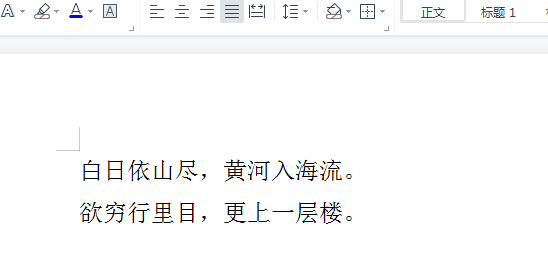
2.然后点击“视图”,在视图菜单栏下面选择“导航窗格”选项,如下图所示。
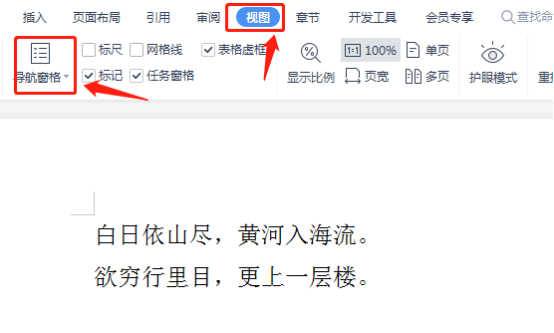
3.然后在“导航窗格”选项卡里,点击“靠左”侧导航窗格。
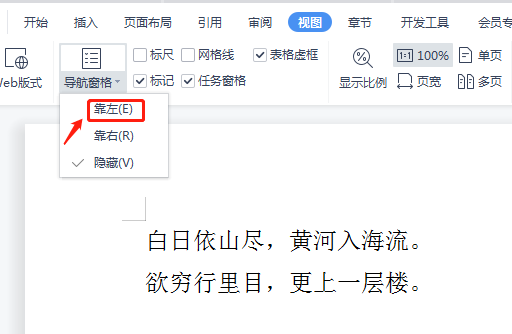
4.下面章节导航就显示出来了。
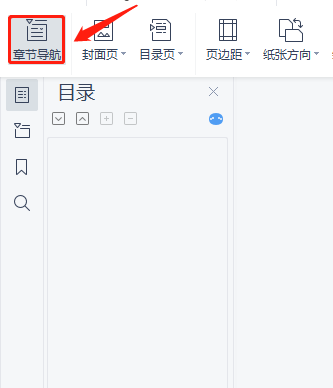
5如我们要在章节导航里找到白字,首先点击放大镜。
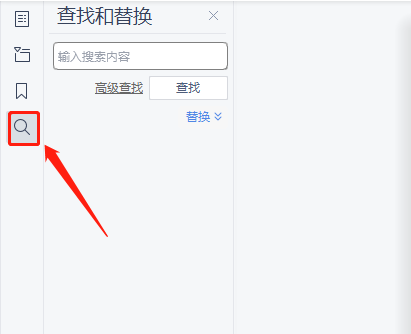
6.然后我们在“查找和替换”里输入白字,然后点击查找。
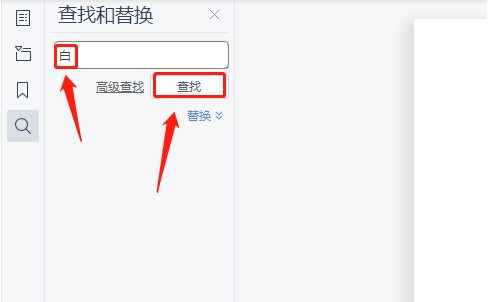
7.结果如下图所示,大家可以看到白字被图上了黄色,查找成功。
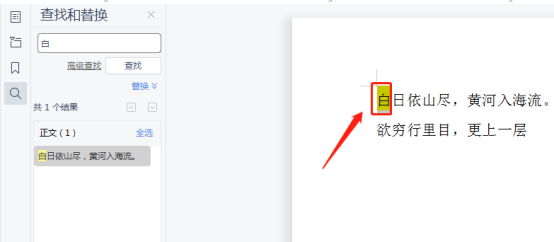
word导航栏怎么显示出来及应用的方法就为大家讲解完了,其实在导航栏里对文本进行操作更方便一些,它不仅可以实现查找和替换,还可以实现给章节命名等,学会了这个方法,就不用大家再去菜单栏里选择工具选项了,直接在word导航栏里就可以完成好几步操作,而且非常方便。
以上就是word导航栏怎么显示出来及应用的详细内容,更多请关注php中文网其它相关文章!

全网最新最细最实用WPS零基础入门到精通全套教程!带你真正掌握WPS办公! 内含Excel基础操作、函数设计、数据透视表等

Copyright 2014-2025 https://www.php.cn/ All Rights Reserved | php.cn | 湘ICP备2023035733号